在Word文档中插入页面的时候,总是带有一条下划线,普通方法不能清除。
在文档中插入页眉的时候,经常会在下面出现一条横线,无法使用常规方法删除,但可以尝试以下方法解决。
1.确定插入点位于页眉。
2.选择“格式”→“边框和底纹”,打开“边框和底纹”对话框。
3.切换到“边框”选项卡,在“边框”设置中选择“无”。
4.在“应用于”下拉列表中选择“段落”,单击“确定”即可。
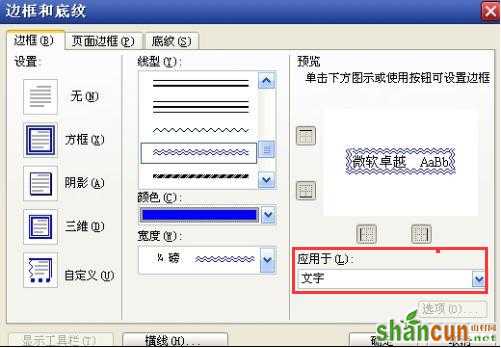
在Word文档中插入页面的时候,总是带有一条下划线,普通方法不能清除。
在文档中插入页眉的时候,经常会在下面出现一条横线,无法使用常规方法删除,但可以尝试以下方法解决。
1.确定插入点位于页眉。
2.选择“格式”→“边框和底纹”,打开“边框和底纹”对话框。
3.切换到“边框”选项卡,在“边框”设置中选择“无”。
4.在“应用于”下拉列表中选择“段落”,单击“确定”即可。
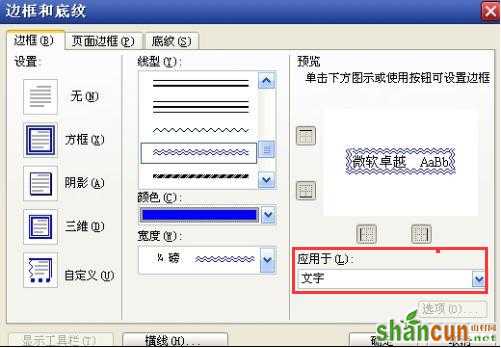

手机看新闻
微信扫描关注